Gestión de aplicaciones
Consulta la información esencial para trabajar con nuestras APIs
Documentación
Puedes usar esta documentación para las siguientes unidades de negocio:
Registra tu aplicación
Mis aplicaciones
Para ingresar a las aplicaciones debes estas logeado al devcenter. Si tienes alguna aplicación integrada, ingresa a la vista de “Editar” y completa el código de verificación de autenticación de tu perfil.
Datos de la aplicación
Existen cuatros grupos de información en este formulario:
- Configuración de la aplicación
- Información Básica de la aplicación
- Autenticación y Seguridad
- Configuraciones de Notificaciones
- Accede a Configuración de la aplicación.
- Cambia el modo para “Ocultar” o “Mostrar” el Client secret.
- Haz clic en los tres puntos y selecciona una de las acciones que se muestran para programar la forma de renovar el Client secret: Renovar Ahora o Programar renovación.
- Selecciona la fecha en la que desees que la clave actual expire, el selector se desplegará hasta 7 días.
- También podrás seleccionar la hora, el selector se desplegará mostrándote opciones cada 30 minutos.
- Por último haz clic en “Renovar”, para confirmar la actualización programada del Client secret en la fecha y hora que indicaste.
- Lectura: Permite el uso de métodos API GET HTTPS.
- Acceso Offline: Permite realizar una solicitud del server side y refresh token.
- Escritura: Permite el uso de métodos API PUT, POST y DELETE HTTPS.
Editar
Una vez creada la aplicación dentro de Mercado Libre puedes acceder a los datos cargados en el formulario:
Configuración de la aplicación
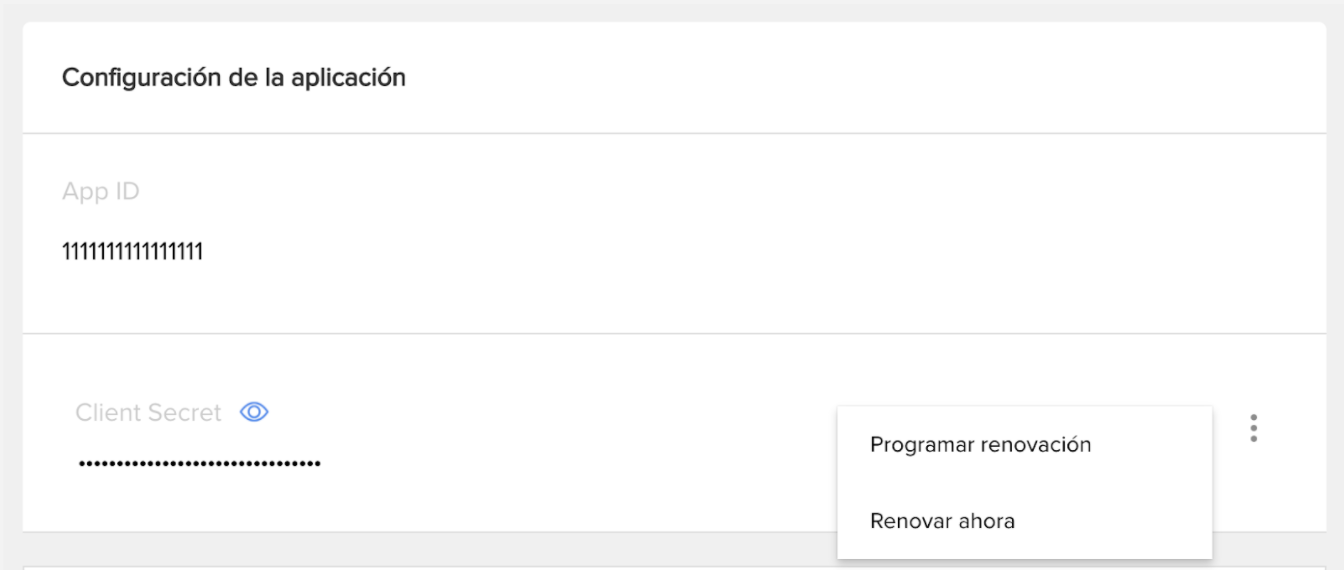
client_id: es el APP ID de la aplicación que se creó.
client_secret: clave de tu aplicación en Mercado Libre. No compartas este secreto con nadie.
programar renovación: acción para programar la actualización del Client secret.
renovar ahora: acción para la renovación del Client secret.
Información básica de la aplicación
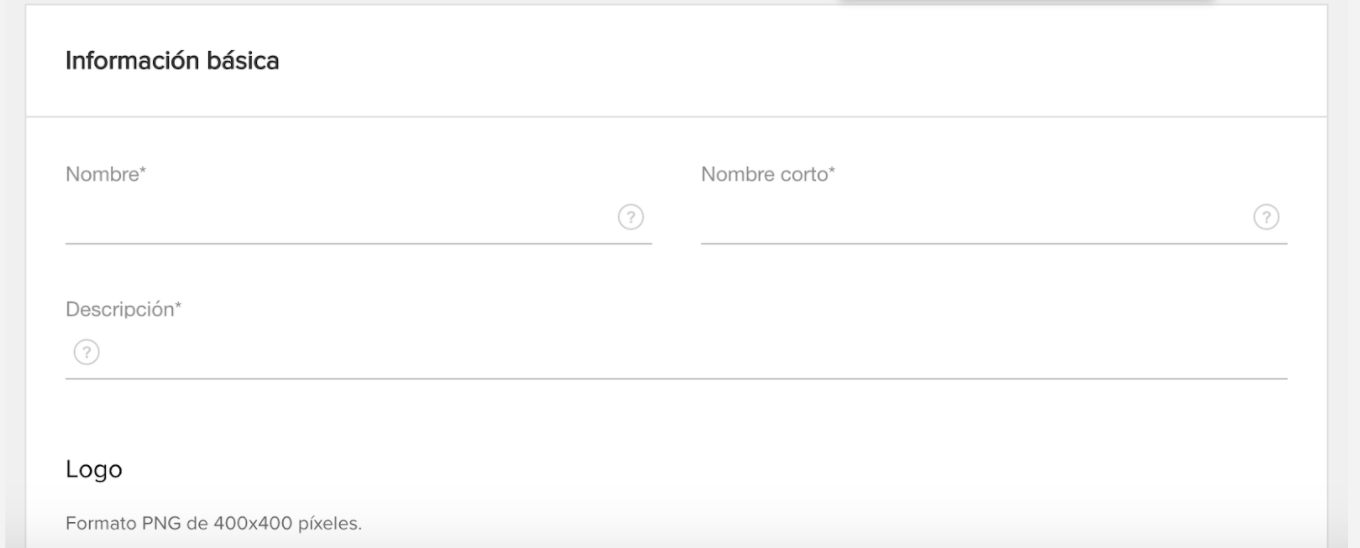
name: nombre de tu aplicación. Debe ser único.
short_name: nombre que Mercado Libre utiliza para generar el URL de tu aplicación.
description: Esta descripción (hasta 150 caracteres) se mostrará cuando la aplicación solicite una autorización.
Editar aplicación
Siempre que quieras modificar el Client secret puedes hacerlo de forma manual siguiendo estos pasos:
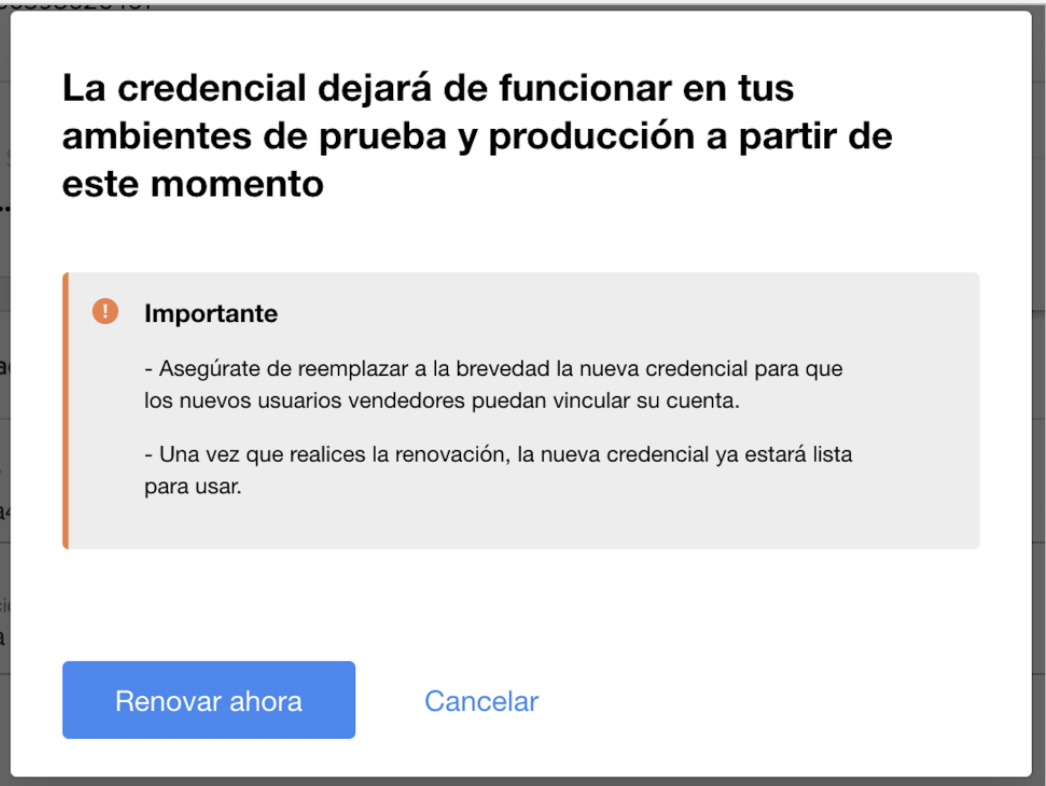
Renovar ahora
Es la confirmación para realizar la renovación de Client secret. Al seleccionar la opción se generará en ese mismo momento uno nuevo, la clave caducará y se realizará la renovación.
Recomendamos actualizar la nueva clave en sus desarrollos a la brevedad, debido a que en ese lapso de tiempo los nuevos usuarios que quieran dar permiso a la app tendrán error.
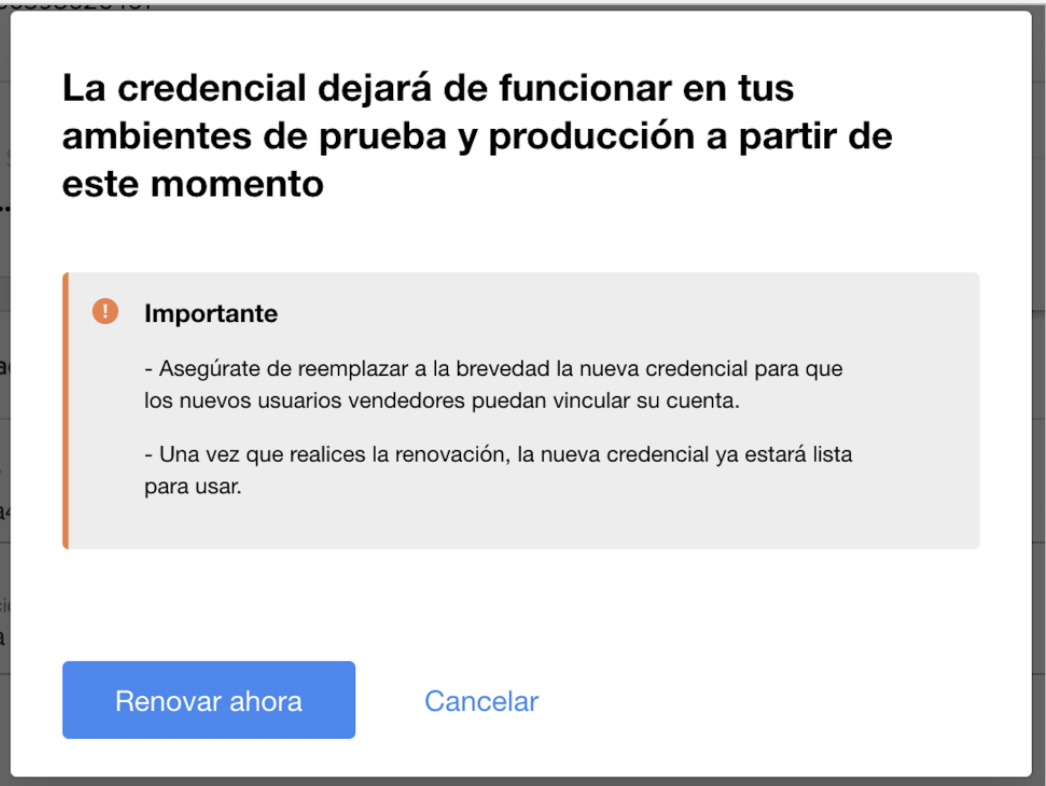
Programar renovación
Esta es la opción que recomendamos usar, donde tendrás la posibilidad de preparar tu ambiente de desarrollo/test, para el cambio de clave en la fecha de actualización programada.
Para esto:
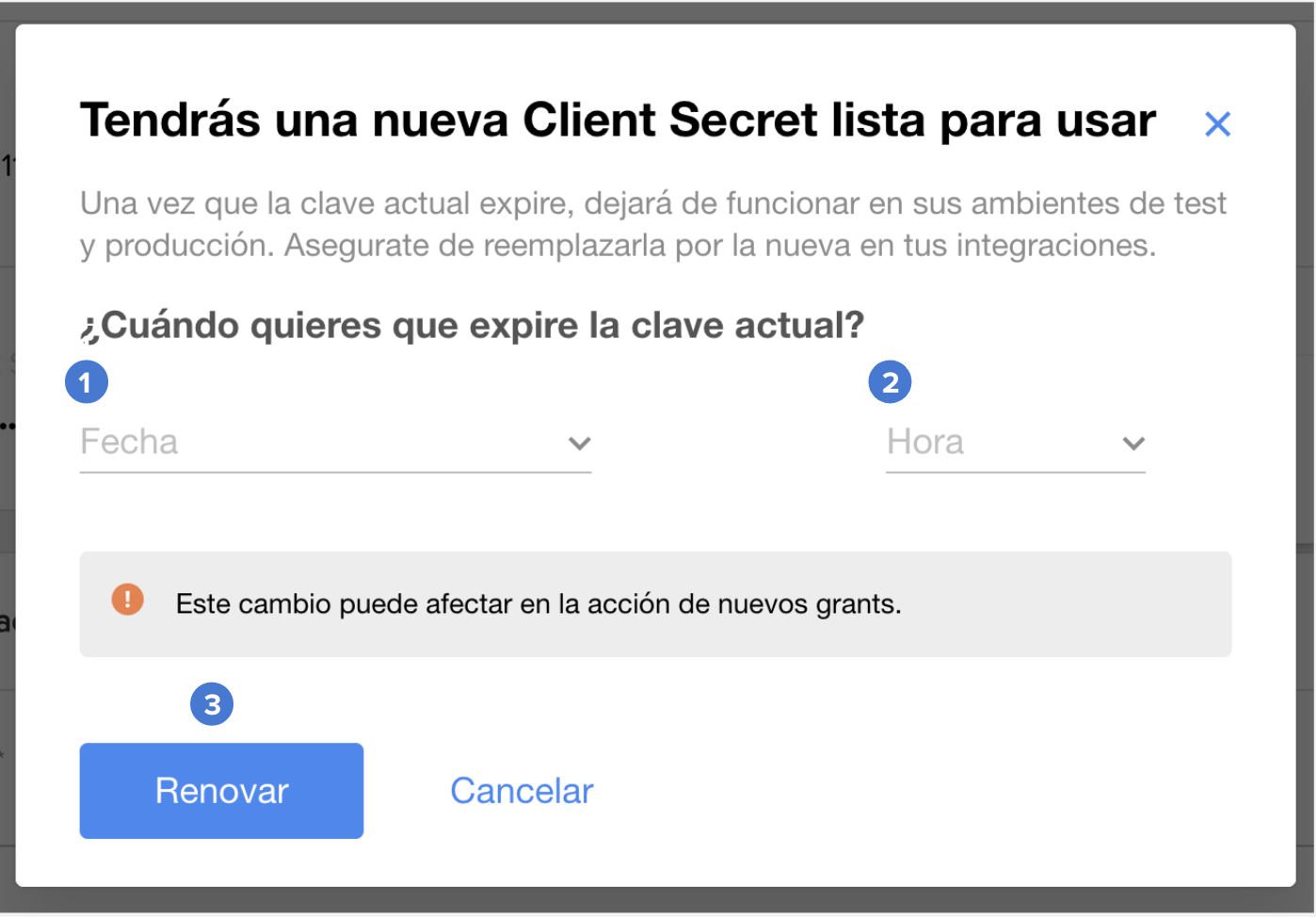
Al programar la renovación tendrás 2 secret “vigentes” Client secret nuevo y Client secret actual antes de que culmine el plazo.
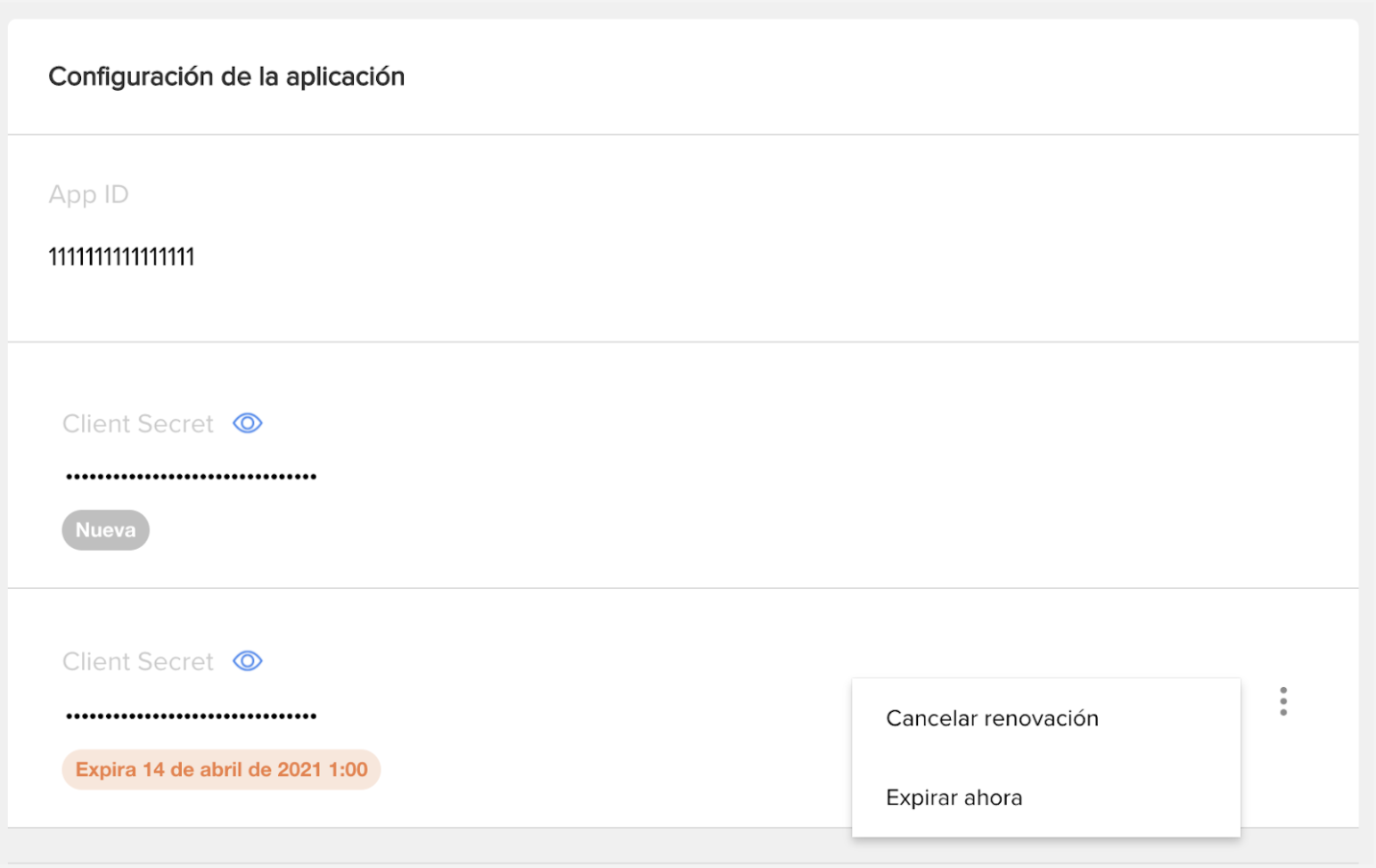
Renovación programada
Por otro lado, una vez realizada la confirmación para la actualización programada tendrás disponibles las opciones de “Cancelar renovación” ( acción para la cancelación de la renovación del Client secret ) o “Expirar ahora”(acción para la renovación del Client secret).

Cancelar renovación
Realizada la programación para renovar el Client secret es posible cancelarlo.Al momento de cancelar la renovación que se encuentra programada el Client secret expirará y continuará siendo válido el Client secret vigente.
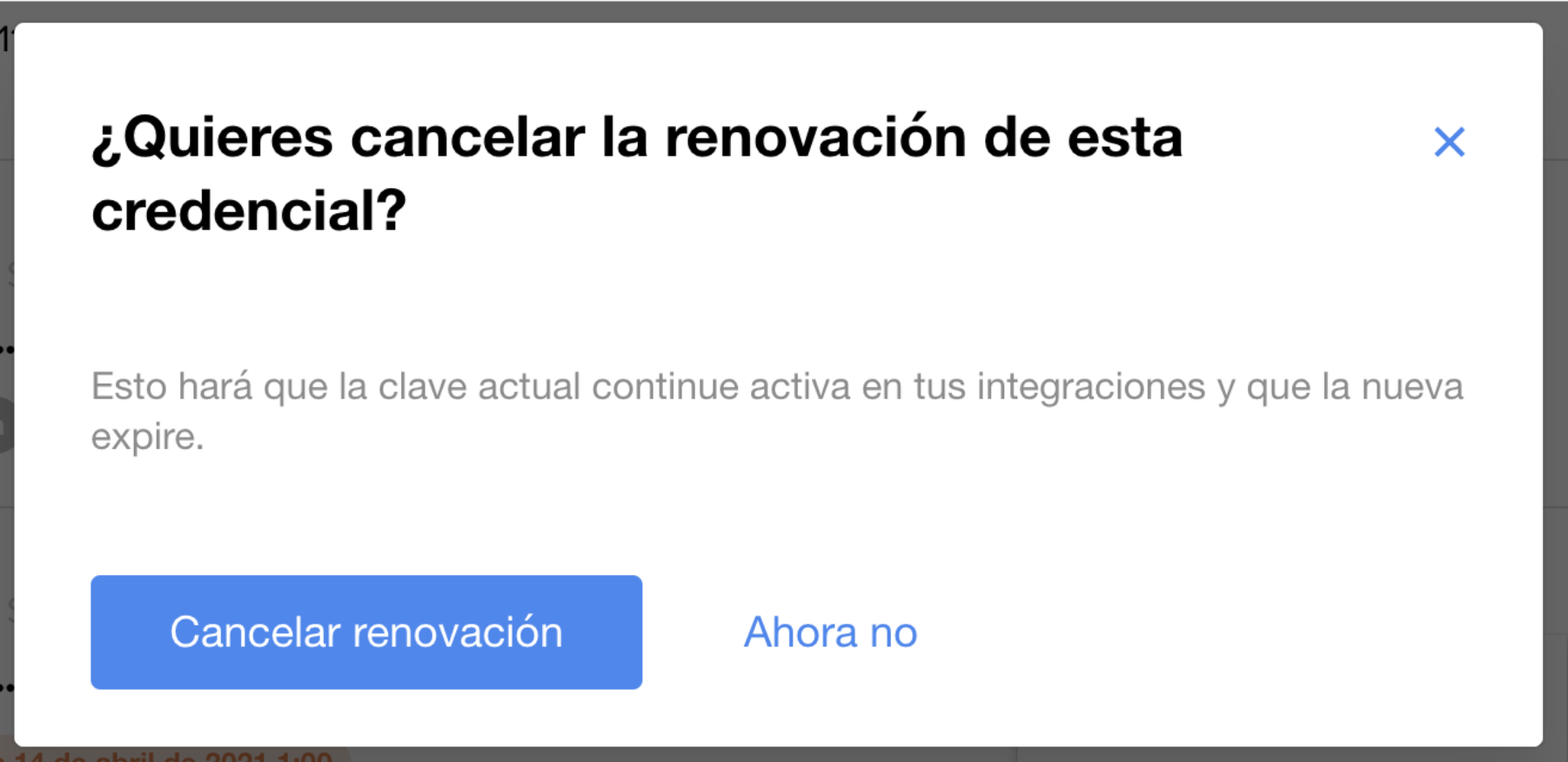
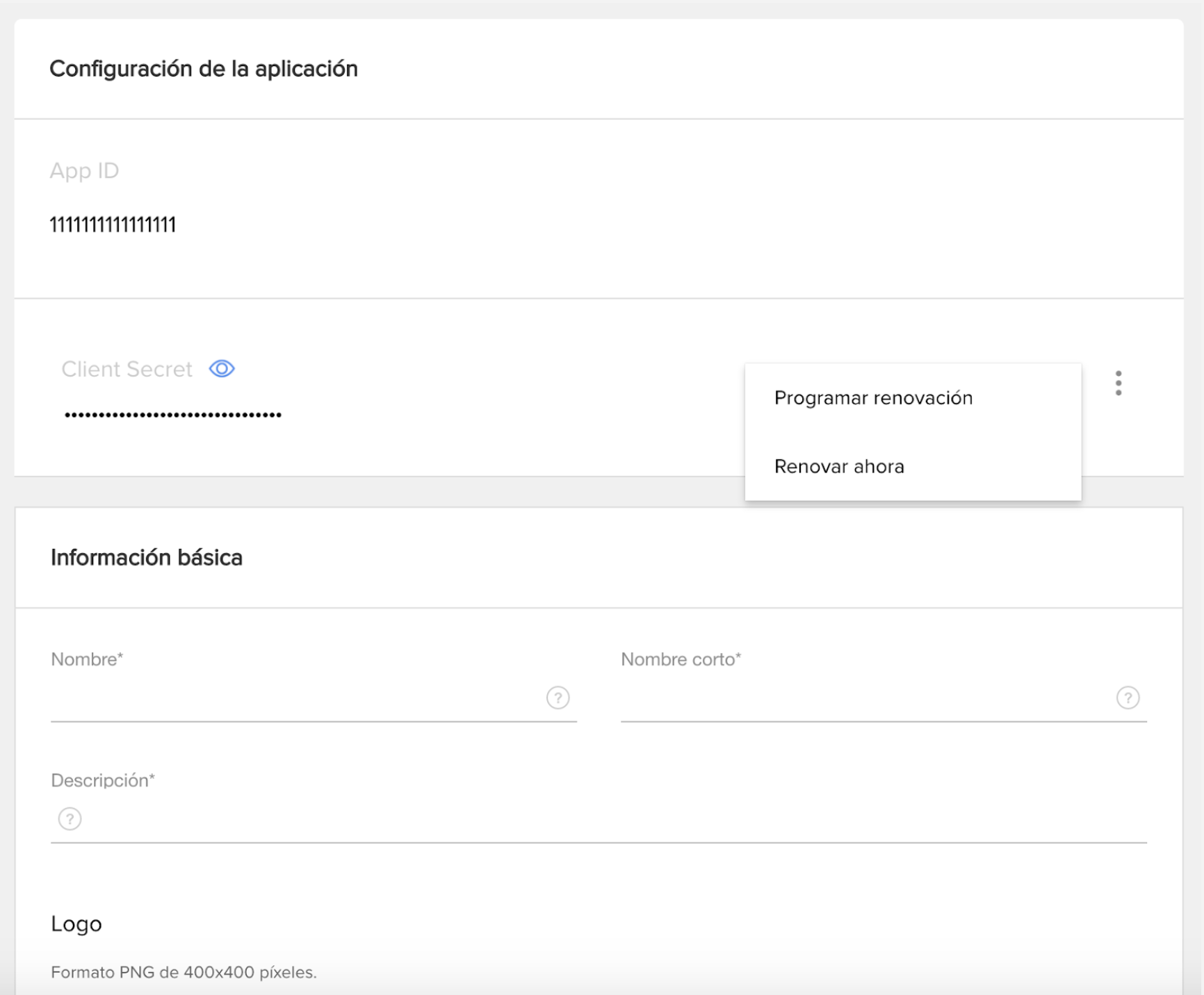
Expirar Ahora
Esta acción te permitirá adelantar la renovación programada, el Client secret nuevo es el que queda efectivo y el Client secret vigente expira en ese mismo momento.
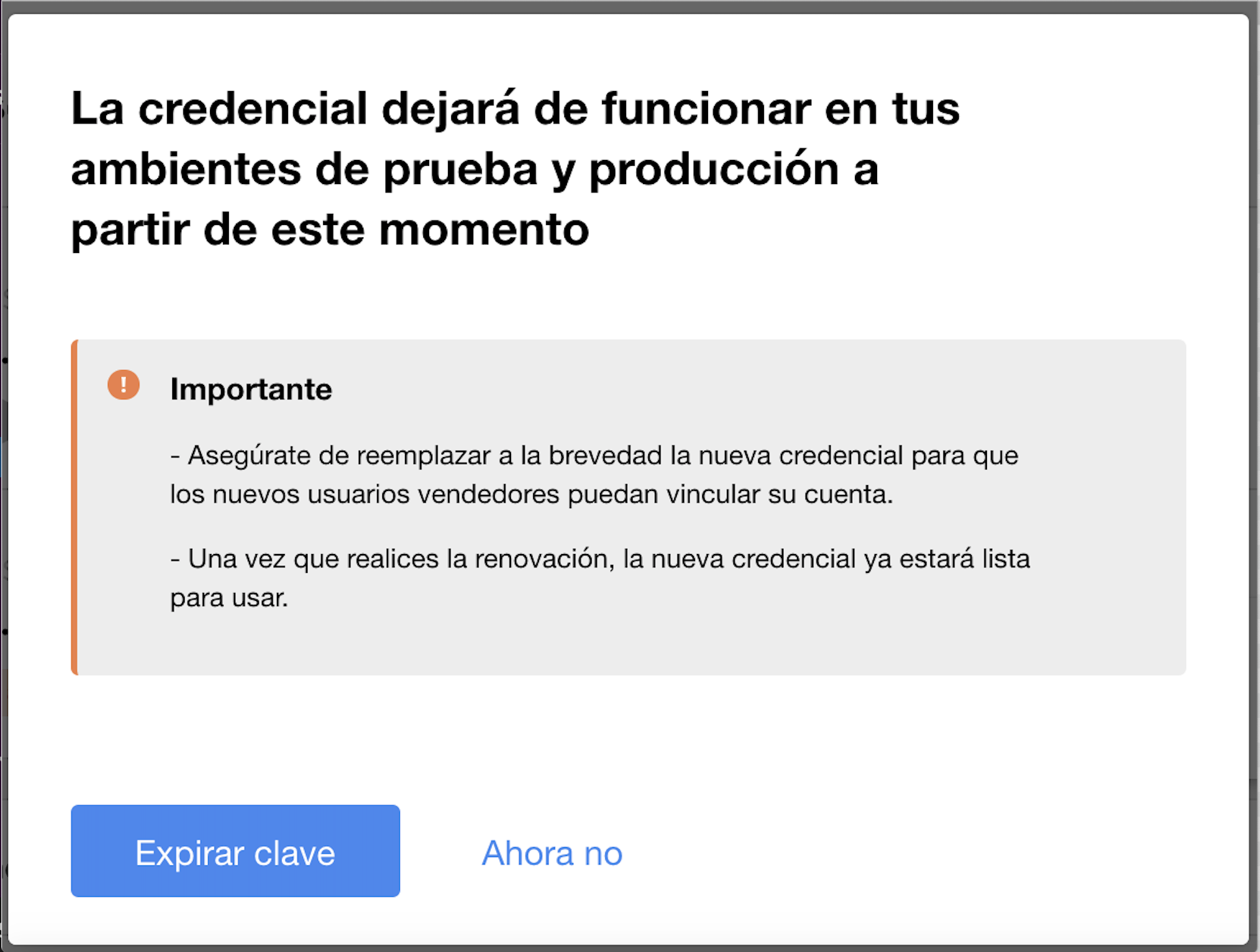
Configuración y permisos
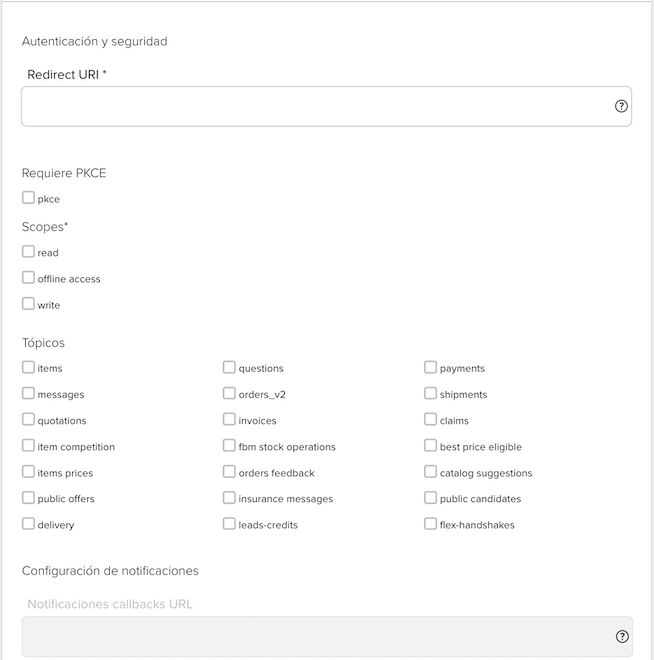
Callback URL: URI de redireccionamiento. URL para devolver usuarios a tu aplicación una vez que conceden acceso.
Use PKCE (Proof Key for Code Exchange): determina si la aplicación tendrá activo la validación de PCKE para la generación de token. Esto permitirá hacer un segundo chequeo para evitar ataques de inyección de código de autorización y CSRF(Cross-site Request Forgery).
Scopes
Consideraciones sobre scopes
Existen varios tipos de aplicaciones. No obstante, las dividiremos en tres grupos para explicar los scopes requeridos.
Aplicaciones de solo lectura
Aplicación que permite a un usuario anónimo o autenticado acceder a información personalizada de MELI. En este caso, un usuario anónimo podría buscar artículos, leer descripciones, etc. y un usuario autenticado puede ver la información personal. Si no realizas ninguna modificación a los datos de MELI (ninguna actualización de la información de usuario, publicación de artículos ni compra de artículos), todo lo que necesitas es un scope de lectura. Recuerda que cualquier intento por modificar datos a través de las API de Meli arrojaría error.
Aplicaciones online de lectura/escritura
Este tipo de aplicación permite que un usuario anónimo realice ciertas operaciones de solo lectura en MELI, así como también permite a un usuario autenticado modificar datos, publicar nuevos artículos (vender), publicar pedidos (comprar), etc. En este caso, la aplicación requiere un scope de escritura para que el usuario pueda otorgar permisos de escritura y la aplicación actúe en su nombre. La aplicación podrá modificar datos en nombre del usuario mientras el access token tenga validez. Una vez expirado, el usuario debe renovar el token para volver a tener acceso.
Aplicaciones offline de lectura/escritura
Si tu aplicación debe actuar en nombre del usuario aún cuando este último está offline, requerirá permiso de acceso offline por parte del usuario. Al solicitar este scope, una vez aceptada por el usuario, la aplicación tendrá tanto el access token para actuar en nombre del usuario como un refresh token para obtener un nuevo access token válido cuando expire el anterior.
Configuraciones de notificaciones
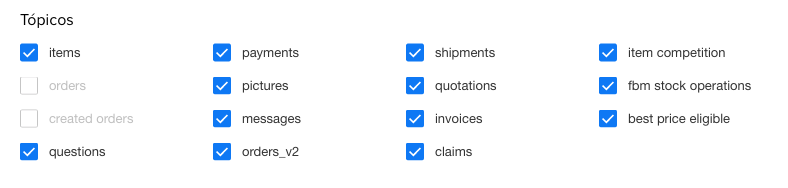
Topics: lista de temas a los que deseas suscribirte. Existen seis temas posibles: orders, items, questions, payments, created_orders y pictures.
Callback URL de Notificaciones: configura el URL público del dominio donde deseas recibir las notificaciones para los diferentes temas.
Conoce más sobre cómo suscribirte a las notificaciones.
Administrar permisos
Podrás acceder al listado de usuarios que le dieron permisos a tu app.
- Nuevo = Autorización creada en las últimas 24horas
- Inactivo (bullet gray) = Autorización sin usar por más de 3 meses
- Inactivo (bullet blue) = Autorización sin usar menos de 3 meses
- Activo = Autorización con uso constante
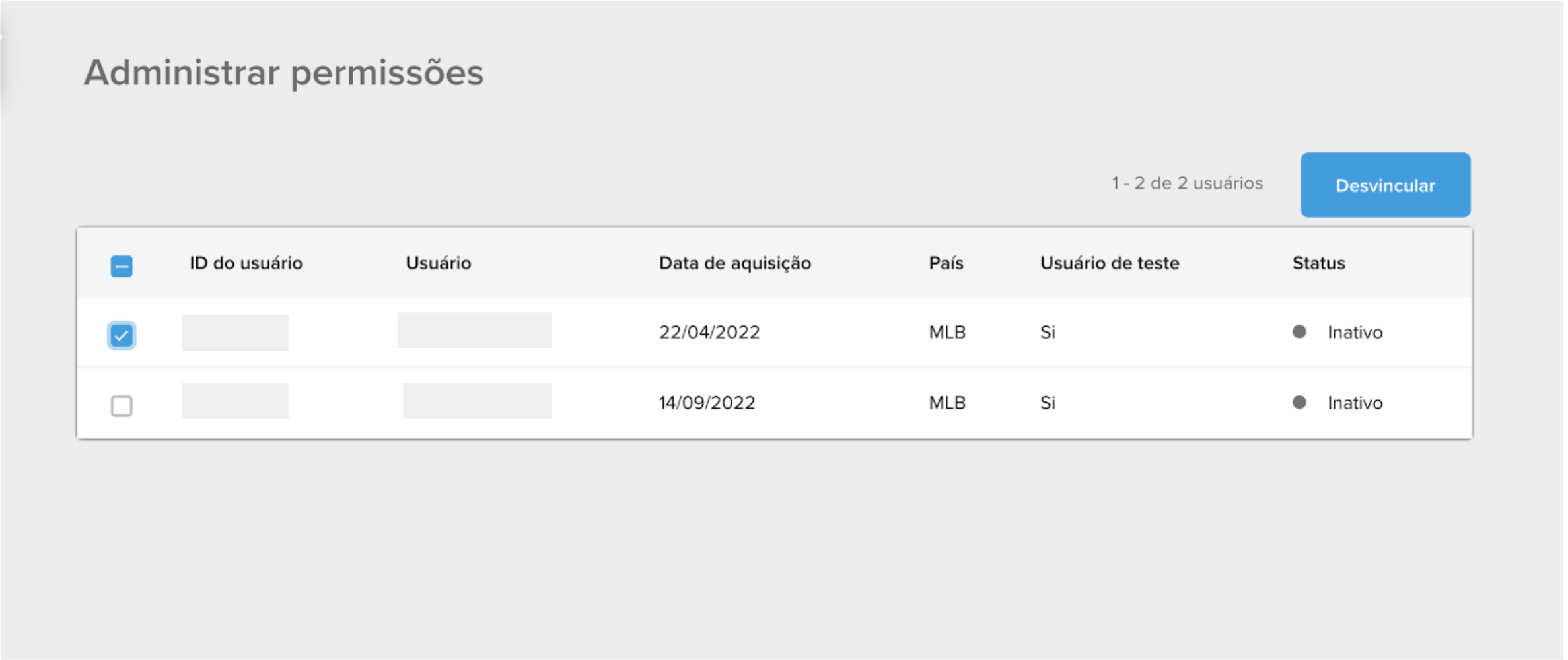
Eliminar
Ingresando a Mis aplicaciones tienes la opción de “Eliminar”, esta acción te permite borrar la aplicación.
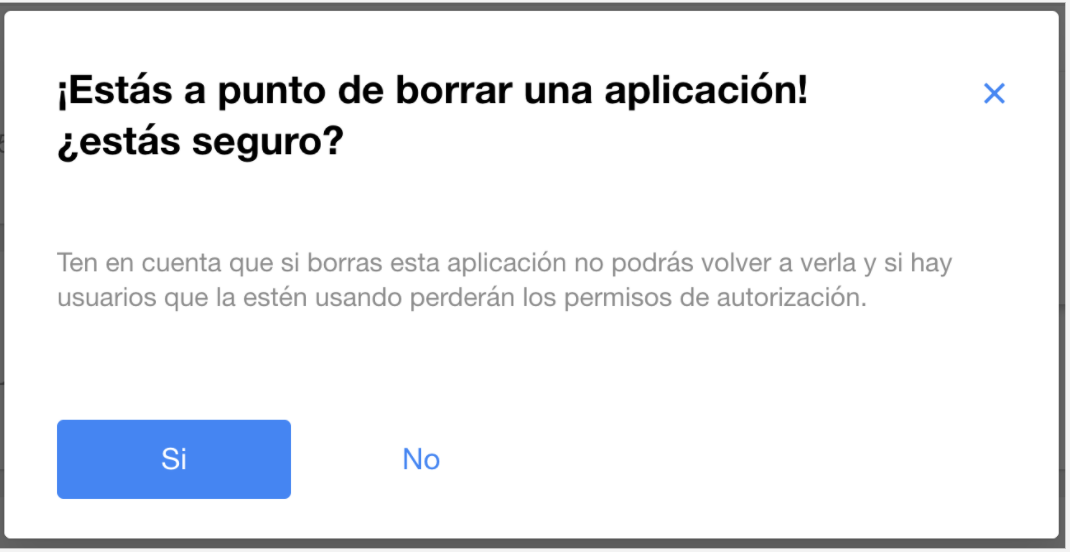
Conoce más: sobre nuestro programa de certificación.
Siguiente: Autenticación y Autorización.